win10 管理员帐户权限怎么获取|win10设置管理员权限的方法
时间:2017-04-02作者:ujiaoshou
在市面上,我们手动下载的Windows10操作系统,一般都是ghost版本的,安装好之后默认使用“administrator”管理员账户。但是对于一些升级到windows10或者使用官方原版的系统的用户来说,账户都是自己设定的,且没有管理员权限,等于使用未越狱的苹果机。那么该如何切换到管理员账户呢?下面就跟大家说说win10 管理员帐户权限怎么获取。
win10设置管理员权限的方法:
1、按下“Win+X”组合键呼出系统快捷菜单,在菜单中点击“命令提示符(管理员)”;
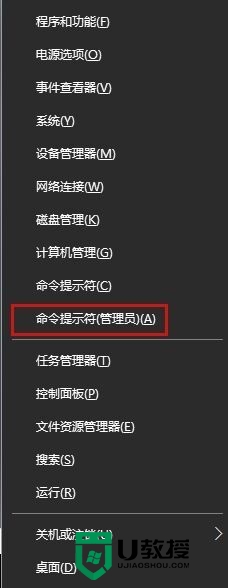
2、在命令提示符框中输入:net user administrator /active:yes 按下回车键,待弹出“命令成功完成”;
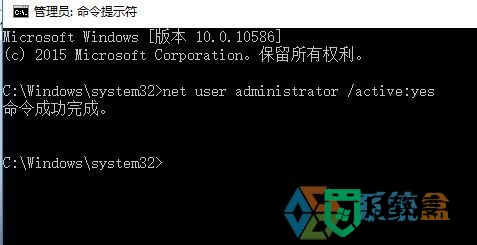
3、点击开始菜单,点击顶部的用户名,点击“注销”,在右下角就会出现久违的“administrator” 选项,选中之后点击屏幕中间的登入即可。
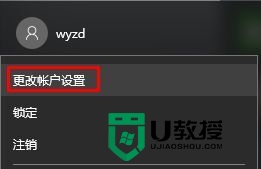
【win10 管理员帐户权限怎么获取】这就跟大家分享完了,希望以上的教程能帮到有需要的用户。还有其他的电脑系统使用问题,或者是想自己用u盘装系统的话,都可以上u教授查看相关的教程。





